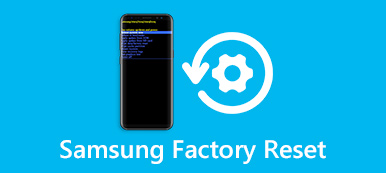Numera ockuperade Android OS gradvis den största marknaden i världen. Allt fler väljer Android-telefon som sin mobiltelefon. Som användare av Android-telefonen kan du ibland irritera med metoderna för att återställa din Android-telefon när du förlorar filer. Således, hur hämtar du din Android-telefon när du tar bort filerna av misstag? Artikeln introducerar de bästa 3-lösningarna för att återställa din Android-telefon med flera enkla steg.

- Del 1. Återställ Android Phone med Google Backup
- Del 2. Bästa sättet att återställa Android Phone
- Del 3. Återställ Android-telefon till tidigare status
del 1. Återställ Android Phone med Google Backup
Google Backup bör vara standard och bästa sättet att återställa din Android-telefon. Med det underbara tillbaka verktyget kan du lagra och synkronisera allt på din Android-telefon. Applikationen kan återställa många andra filer, till exempel videor, foton, dokument och mappar från vilken enhet som helst till molnet. För att återställa Android-telefonen med Google Backup måste du se till att du redan har säkerhetskopierat alla filer på Google-kontot. Så, vad du ska göra nu följer bara de enkla steg vi visade för att återställa filer på din Android-enhet.
Du kommer också att läsa: Handledning om återställning av Google-konto.
steg 1: Starta meddelandepanelen
Först måste du trycka och hålla nere och sedan skjuta ner skärmen från toppen av telefonen. Öppna sedan "Meddelandepanelen" på din Android-telefon. Efter det, tryck på inställningsknappen för att öppna inställningsläget.
steg 2: Välj alternativet Backup och Reset
Och tryck sedan på menyn "Inställningar", du måste rulla på skärmen för att hitta knappen "Säkerhetskopiera och återställa". Klicka på knappen "Säkerhetskopiera och återställ" för att öppna alternativet.
steg 3: Återställ Android-telefon
Därefter kan du se flera rutor som "Säkerhetskopiera mina data", "Säkerhetskopiera konto". Välj knappen "Säkerhetskopiera mina data" och "Automatisk återställning". Och sedan återställer Google Backup Android-telefonen automatiskt när du installerar om applikationer.
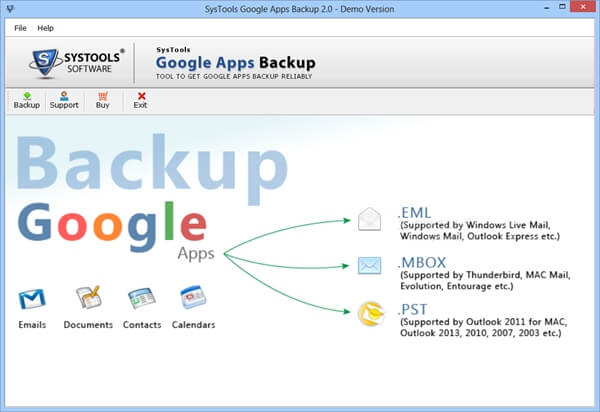
del 2. Bästa sätten att återställa Android Phone
Avsnittet rekommenderar det bästa Android Data Recovery för att enkelt återställa Android-telefonen. Det är ett av de mest professionella sätten att få tillbaka all information från Android-telefonen. Du kan återställa förlorade bilder, videor, dokument, samtalshistorik, musikfiler och annan borttagen data från din Android-telefon. När du förlorade din Android-telefon eller tar bort filer på grund av felaktiga operationer kan du ladda ner denna underbara dataåterställningsprogramvara för att återställa Android-telefonen. Här kommer vi visa detaljerad steg för att återställa data från Android med Apeaksoft Android Data Recovery.
steg 1. Ladda ner och starta programmet
Först och främst, ladda ner och installera och starta Apeaksoft Android Data Recovery på din dator. Efter det ansluter du Android-återställningsprogrammet med din dator via USB-kabel. Programmet kommer automatiskt att upptäcka din Android-telefon.

steg 2. Låt din telefon aktivera USB-felsökning
När du har avslutat anslutningen kommer den att be dig att aktivera USB-felsökning på din Android-telefon. Programmet kommer att upptäcka din Android-version och leda dig till att öppna USB-felsökningsläget. Nu kan du klicka på "OK" för att rota din Android-telefon.
Vill du inte rotera Android-telefon? Låt denna sida bara hjälpa dig Återställ data från oroad Android-telefon.
steg 3. Välj önskade typer för att återställa
Nu kan du förhandsgranska de filer du vill återställa från Android-telefonen. Välj och klicka på de filtyper du vill återställa, sådana foton, meddelanden, samtalsloggar, videor och andra filer. Klicka sedan på knappen "Nästa" för att förhandsgranska de filer du har valt.

steg 4. Återställ data från Android-telefonen
Därefter kan du se all detaljerad information om Android-telefonfilerna. Välj sedan och klicka på de detaljerade filerna som ska återställas. Klicka senast på knappen "Återställ" för att starta återställningen av Android-telefonen.

del 3. Återställ Android-telefon till tidigare status
Avsnittet rekommenderar en annan enkel lösning för att återställa Android-telefonen till tidigare tillstånd. Med metoden behöver du inte ladda ner någon app eller programvara på din Android-telefon. Du behöver bara ställa in och fabriksåterställa din Android-telefon. Fabriksåterställning är en av de bästa metoderna för att återställa Android-telefonen till tidigare tillstånd. Innan processen för återställning-Android-telefon rekommenderar vi att du gör det säkerhetskopiera din Android telefon, så att du kan återställa dina filer senare. Du kan återställa din Android-telefon genom att följa stegen nedan.
steg 1. Öppna menyn Inställningar
I början måste du trycka på knappen Inställningar för att öppna gränssnittet för "inställning". Annars kan du också bläddra överst på skärmen för att komma till inställningsmenyn.
steg 2. Välj alternativet Säkerhetskopiering och återställning
När du kommer in i "Inställnings" -fönstret, måste du bläddra på skärmen för att söka efter "Backup & Reset" -knappen och sedan trycka på den.
steg 3. Tryck på knapparna för att återställa din Android-telefon
Nu måste du trycka på "Återställ fabriksdata", och då kommer du att se ett annat gränssnitt, tryck på "Återställ telefon" när du läser informationen i fönstret.
steg 4. Välj radera allt läge
I slutändan, vad du ska göra är att trycka på "Radera allt" -knappen. Därefter återställs din Android-telefon till det tidigare tillståndet. Nu kan du enkelt återställa din Android-telefon. Ibland, när du får en murad Android-telefon, kanske du också vill veta hur man fixar bruten Android-enhet, och sedan återställa olika data på den.
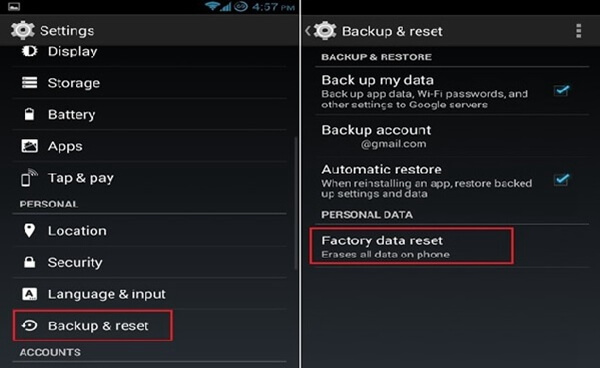
Du kanske också vill veta: Hur backup Samsung Galaxy S4
Slutsats
Artikeln ger tre olika metoder för hur du återställer Android-telefon. Du kan återställa din Android-telefon med Google Backup, Apeaksoft Android Data Recovery eller till och med av factoring återställa telefonen. Välj den lämpligaste för dig att återställa Android-telefonen. Det pålitligaste du kan göra är att alltid ställa in din Android-enhetskopiering och kontrollerar den ofta för att se till att enheten gör det. Om du har några andra frågor om metoderna för att återställa Android-telefonen kan du dela mer detaljer om dina kommentarer i artikeln.